画图软件:画图是一个简单的图像绘画程序,记得小的时候我们喜欢用老师的粉笔到处画画,...

软件介绍
win7自带画图工具是一款非常专业的画图软件。这款软件专门提取于win7系统,可以帮助用户但别的系统使用。还提供了“全屏”功能,可以在整个屏幕上以全屏方式查看图片。
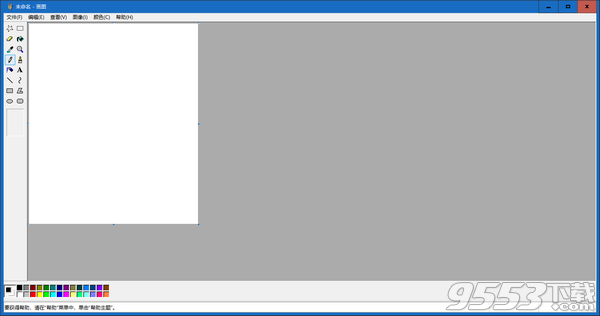
软件说明
“画图”程序是一个位图编辑器,可以对各种位图格式的图画进行编辑,用户可以自己绘制图画,也可以对扫描的图片进行编辑修改,在编辑完成后,可以以BMP,JPG,GIF 等格式存档,用户还可以发送到桌面或其他文档中。可以使用“画图”在图片中添加其他形状。已有的形状除了传统的矩形、椭圆、三角形和箭头之外,还包括一些有趣的特殊形状,如“心形、闪电形”或“标注”等等。如果您希望自定义形状,可以使用“多边形”工具 ;win7画图“颜料盒”颜色非常丰富,在编辑图像时可以针对性的用画笔添加颜色。
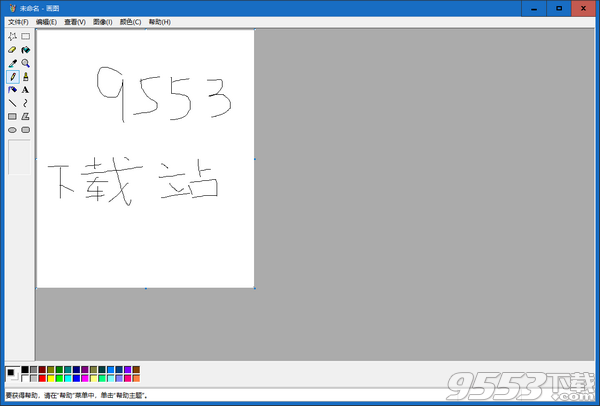
软件功能
1.放大镜功能:
你可以利用win7自带画图工具中的“放大镜”工具,放大图片的某一部分,方便查看。
2.显示标尺和网格线:
在查看图片时,特别是一些需要了解图片部分区域的大致尺寸时,可以利用标尺和网格线功能,方便用户更好的利用画图功能。
3.快速缩放图片:
首先,利用win7自带画图工具打开图片后,可以直接向左拖动右下角滑块,将显示比例缩小,这样便于在画图界面查看整个图片。
4.全屏方式看图:
win7自带画图工具还提供了“全屏”功能,可以在整个屏幕上以全屏方式查看图片。
使用方法
1、电脑上的“prtsc sysrq”截图抓屏键直接“ctrl+v”复制粘贴进“画图”;
2、点击“主页菜单”,打开需要编辑的照片;
3、鼠标左键直接点击图片按住拖动到“画图”中。
4、在平时处理图片时有需要裁剪的地方,在画图中就可以做到,画图中有矩形裁剪和自由图形选择裁剪,通常用的最多的是矩形裁剪。选择你想要的图片区域裁剪后按下ctrl+c或者crtl+x剪切并选择新建文件然后crtl+v复制,注意在裁剪完后新建时原文件选择不保存,你对原图进行了编辑,选择保存就属于你编辑图片的状态了。
5、画图中图片大小的调整有“重新调整大小和扭曲”和“图片属性调整”,“重新调整大小和扭曲”内含重新调整大小的百分比和像素,主要是缩小调整的图片比例,还有倾斜角度的调整;“图片属性调整”是对图片原有像素不变进行裁剪调整,还有照片的尺寸和颜色选择。
6、画图中“工具”功能很强大,有“铅笔、颜色填充、文本编辑、橡皮擦、颜色选取器、放大器”,根据名字就能知道用处了,“文本编辑”时画图页面会有所变化,和Office 2007的文字编辑界面相近。
7、画图还可以完成图片的旋转、刷子、各种颜色的添加改变,完成图像编辑后对文件的保存格式比较多样,简单易用的画图还有好多功能等着你去发现,在使用时可以用到快捷键,都是有提示的。
相关专题
- 画图
- Win7画图工具
Win7画图工具推荐:9553最新的Win7画图工具推荐下载专题,是一个专业的软件下载平台,将会为大家...
